Configurazione delle impostazioni PIP/PBP. Samsung S24H850QFU, S27H850QFU
Add to My manuals57 Pages
advertisement
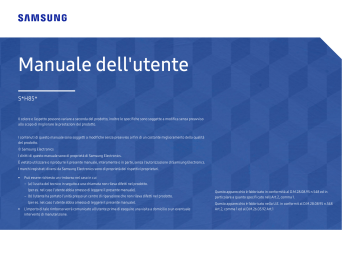
Capitolo 05
Configurazione delle impostazioni PIP/PBP
Per ogni funzione è disponibile una descrizione dettagliata. Consultare il prodotto per ulteriori dettagli.
―
Le funzioni disponibili possono variare a seconda del modello del prodotto. Il colore e la forma dei componenti possono variare rispetto all'immagine fornita. Le specifiche sono soggette a modifica senza preavviso al fine di migliorare le prestazioni del prodotto.
Modalità PIP/PBP
È possibile attivare o disattivare la funzione Modalità PIP/PBP .
La funzione PIP (Picture in Picture) suddivide lo schermo in due parti. Un dispositivo sorgente viene visualizzato sullo schermo principale e contemporaneamente l'altro dispositivo sorgente viene visualizzato in una finestra di anteprima.
La funzione PBP (Picture by Picture) suddivide lo schermo a metà visualizzando contemporaneamente sulla sinistra e sulla destra dello schermo i segnali provenienti da due diversi dispositivi.
―
La modalità PIP/PBP è compatibile con Windows 7, Windows 8 e Windows 10.
―
La funzione PIP/PBP potrebbe non essere disponibile a seconda delle specifiche della scheda grafica utilizzata. Se in modalità PIP/PBP lo schermo è vuoto quando è selezionata la risoluzione ottimale, accedere a Pannello di controllo → Schermo → Risoluzione dello schermo , quindi cliccare su Rileva sul PC.
(Le istruzioni riportate si riferiscono a Windows 7.) Se lo schermo è vuoto quando la risoluzione impostata è
― quella ottimale, modificare la risoluzione in 1280 x 1024.
La schermata potrebbe risultare disturbata per un breve periodo o comparire in ritardo quando si attiva o disattiva la funzione PIP/PBP o quando si modifica la dimensione dello schermo con attivata la funzione
PIP/PBP .
Il problema può presentarsi di solito quando un PC e un monitor sono collegati a due o più sorgenti di ingresso e non dipende in alcun modo dalle prestazioni di un monitor.
Il problema è causato principalmente da un ritardo nella trasmissione dei segnali video al monitor basato sulle prestazioni della scheda grafica.
―
Quando la funzione PIP/PBP è abilitata, la risoluzione non potrà essere modificata automaticamente su valori ottimali a causa di un problema di compatibilità della scheda grafica con il sistema Windows.
Impostare Modalità PIP/PBP su Off . In alternativa, riavviare il monitor, quindi impostare la risoluzione sulle impostazioni ottimali utilizzando l'interfaccia di Windows.
36
Dim.
È possibile selezionare la dimensione e le proporzioni dello schermo secondario.
• : Selezionare l'immagine icona se si desidera utilizzare la modalità PBP dove la risoluzione ottimale del lato destro e sinistro dello schermo è 1280 x 1440 (larghezza x altezza).
• : selezionare l'immagine icona se si desidera utilizzare la modalità PIP dove la risoluzione ottimale dello schermo secondario è 720 x 480 (larghezza x altezza).
• : selezionare l'immagine icona se si desidera utilizzare la modalità PIP dove la risoluzione ottimale dello schermo secondario è 1280 x 720 (larghezza x altezza).
Posizione
È possibile selezionare la posizione dello schermo secondario tra le opzioni disponibili.
• / / /
―
Non disponibile se si è selezionata la modalità PBP.
―
La schermata potrebbe risultare disturbata se il segnale di ingreso è instabile.
Sorgente audio
È possibile impostare lo schermo di cui si desidera sentire l'audio.
Modalità PIP
/
Modalità PBP
/
37
Sorgente
È possibile selezionare la sorgente per ciascuno schermo.
Modalità PIP (disponibile in modalità PIP(
Dim.
/ ))
―
Viene modificata la sorgente d'ingresso dello schermo principale.
―
Ad eccezione della sorgente d'ingresso attuale, è possibile selezionare le altre due sorgenti d'ingresso.
―
La schermata potrebbe risultare disturbata se il segnale di ingreso è instabile.
―
Quando viene visualizzata la guida ai tasti funzione, muovere il tasto JOG A SINISTRA per selezionare l'icona , quindi premere il tasto JOG. Lo schermo principale passerà nell'ordine HDMI → DisplayPort →
USB Type-C .
Modalità PBP (disponibile in modalità PBP(
Dim.
))
―
Viene modificata la sorgente d'ingresso dello schermo principale.
―
La schermata potrebbe risultare disturbata se il segnale di ingreso è instabile.
―
Se il segnale d'ingresso dello schermo sinistro e quello dello schermo destro coincidono, non è possibile eseguire l'operazione.
―
Quando viene visualizzata la guida ai tasti funzione, muovere il tasto JOG A SINISTRA per selezionare l'icona
, quindi premere il tasto JOG. Viene visualizzato lo stesso menu d'impostazione della sorgente PBP.
Dimensione immagine
Modalità PIP (disponibile in modalità PIP(
Dim.
/ ))
È possibile selezionare la dimensione dell'immagine dello schermo secondario.
In modalità
PC
• Auto : consente di visualizzare l'immagine con le proporzioni della sorgente di ingresso di ciascuno schermo.
• Wide : consente di visualizzare l'immagine a schermo intero, indipendentemente dalle proporzioni della sorgente di ingresso di ciascuno schermo.
In modalità
AV
• 4:3 : l'immagine dello schermo secondario viene visualizzata con una proporzione di 4:3.
L'impostazione è adatta ai video e alle trasmissioni standard.
• 16:9 : l'immagine dello schermo secondario viene visualizzata con una proporzione di 16:9.
• Adatta a schermo : l'immagine dello schermo secondario viene visualizzata nelle proporzioni originali, senza tagli.
―
Questa funzione potrebbe non essere supportata a seconda delle porte in dotazione al prodotto.
―
La modifica della dimensione dello schermo è disponibile quando sono soddisfatte le seguenti condizioni.
―
Un dispositivo di uscita digitale è collegato mediante il cavo HDMI/DP/USB Type-C.
―
Il segnale in ingresso è 480p, 576p, 720p o 1080p e la visualizzazione del monitor è normale (non tutti i modelli supportano tutti questi segnali.).
―
Tale modalità può essere impostata quando la sorgente esterna viene connessa attraverso una porta
HDMI/DP/USB Type-C e Modalità PC/AV è impostato su AV .
38
Modalità PBP (disponibile in modalità PBP(
Dim.
))
Impostare la Dimensione immagine per ognuna delle parti dello schermo.
In modalità
PC
• Auto : consente di visualizzare l'immagine con le proporzioni della sorgente di ingresso di ciascuno schermo.
• Wide : consente di visualizzare l'immagine a schermo intero, indipendentemente dalle proporzioni della sorgente di ingresso di ciascuno schermo.
In modalità
AV
• 4:3 : l'immagine dello schermo secondario viene visualizzata con una proporzione di 4:3.
L'impostazione è adatta ai video e alle trasmissioni standard.
• 16:9 : l'immagine dello schermo secondario viene visualizzata con una proporzione di 16:9.
• Adatta a schermo : l'immagine dello schermo secondario viene visualizzata nelle proporzioni originali, senza tagli.
―
Questa funzione potrebbe non essere supportata a seconda delle porte in dotazione al prodotto.
―
La modifica della dimensione dello schermo è disponibile quando sono soddisfatte le seguenti condizioni.
―
Un dispositivo di uscita digitale è collegato mediante il cavo HDMI/DP/USB Type-C.
―
Il segnale in ingresso è 480p, 576p, 720p o 1080p e la visualizzazione del monitor è normale (non tutti i modelli supportano tutti questi segnali.).
―
Tale modalità può essere impostata quando la sorgente esterna viene connessa attraverso una porta
HDMI/DP/USB Type-C e Modalità PC/AV è impostato su AV .
Contrasto
Modalità PIP (disponibile in modalità PIP(
Dim.
/ ))
È possibile regolare il livello di contrasto dello schermo secondario.
Modalità PBP (disponibile in modalità PBP(
Dim.
))
È possibile regolare il livello di contrasto di ciascuno schermo.
39
advertisement
Key Features
- Vivid, consistent colors through high-end PLS displays
- Advanced WQHD resolution (2560*1440)
- A new USB type C port for simple connectivity
- Powerful multi-tasking with PBP and easy setting box S/W
Related manuals
advertisement
Table of contents
- 4 Prima di utilizzare il prodotto
- 4 Messa in sicurezza della posizione di installazione
- 4 Precauzioni per la conservazione
- 4 Precauzioni di sicurezza
- 5 Pulizia
- 5 Elettricità e sicurezza
- 6 Installazione
- 7 Funzionamento
- 9 Preparazione
- 9 Parti
- 9 Pannello di controllo
- 10 Guida ai tasti diretti
- 11 Guida ai tasti funzione
- 13 Modifica delle impostazioni per Luminosità, Contrasto e Mod. salva vista
- 13 Modifica delle impostazioni per Volume
- 14 Parte posteriore
- 15 Regolazione dell'inclinazione del prodotto e dell'altezza
- 15 Rotazione del monitor
- 16 Blocco antifurto
- 16 Precauzioni da osservare per lo spostamento del monitor
- 17 Installazione di un kit di montaggio a parete o di un piedistallo da tavolo (S24H850QF* / S24H851QF*)
- 18 Installazione di un kit di montaggio a parete o di un piedistallo da tavolo (S27H850QF* / S27H851QF*)
- 19 Installazione
- 19 Montaggio del piedistallo (S24H850QF* / S24H851QF*)
- 20 Montaggio del piedistallo (S27H850QF* / S27H851QF*)
- 21 Rimuovere il piedistallo (S24H850QF* / S24H851QF*)
- 22 Rimuovere il piedistallo (S27H850QF* / S27H851QF*)
- 23 Connessione e uso di un dispositivo sorgente
- 23 Leggere quanto segue prima di installare il monitor.
- 23 Collegamento e uso di un PC
- 23 Collegamento mediante un cavo HDMI
- 24 Connessione mediante cavo HDMI-DVI
- 24 Collegamento mediante cavo USB Type-C
- 25 Collegamento tramite cavo DP
- 25 Collegamento cuffie
- 25 Collegamento di un monitor esterno
- 25 Collegamento mediante un cavo DP
- 26 Collegamento del prodotto a un PC come HUB USB
- 26 Collegamento di un PC al prodotto
- 26 Utilizzo del prodotto come HUB USB
- 28 Fissaggio dei cavi di collegamento (S24H850QF* / S24H851QF*)
- 29 Fissaggio dei cavi di collegamento (S27H850QF* / S27H851QF*)
- 30 Collegamento dell'alimentazione
- 31 Postura corretta durante l'uso del prodotto
- 31 Installazione del driver
- 31 Impostazione della risoluzione ottimale
- 32 Impostazione dello schermo
- 32 SAMSUNG MAGIC Bright
- 33 Luminosità
- 33 Contrasto
- 33 Nitidezza
- 33 Colore
- 34 SAMSUNG MAGIC Upscale
- 34 Liv nero HDMI
- 34 Mod. salva vista
- 34 Modalità gioco
- 34 Tempo di risposta
- 35 Dimensione immagine
- 35 Regolazione schermo
- 36 Configurazione delle impostazioni PIP/PBP
- 36 Modalità PIP/PBP
- 37 Dim.
- 37 Posizione
- 37 Sorgente audio
- 38 Sorgente
- 38 Dimensione immagine
- 39 Contrasto
- 40 Adattamento delle impostazioni per OSD (On Screen Display)
- 40 Trasparenza
- 40 Lingua
- 40 Visual ora
- 41 Impostazione e reset
- 41 DisplayPort ver.
- 42 DP OUT
- 42 Implementazione di funzione DP OUT (MST/SST)
- 45 FreeSync
- 47 Risp. Eco intell.
- 47 Timer spegn. plus
- 47 Modalità PC/AV
- 48 Rilevam. sorgente
- 48 Tempo ripet tasto
- 48 Attiva LED
- 48 Azzerare tutto
- 48 Informazioni
- 49 Installazione del software
- 49 Easy Setting Box
- 49 Restrizioni e Problemi di installazione
- 49 Requisiti di sistema
- 50 Guida alla risoluzione dei problemi
- 50 Prima di contattare il Centro di assistenza Samsung
- 50 Verifica del prodotto
- 50 Verifica della risoluzione e della frequenza
- 50 Controllare quanto segue.
- 52 DOMANDE & RISPOSTE
- 53 Specifiche
- 53 Generale
- 54 Tabella delle modalità standard del segnale
- 56 Appendice
- 56 Responsabilità per il servizio di assistenza a pagamento (costo imputabile ai clienti)
- 56 Nessun difetto del prodotto
- 56 Danno del prodotto per causa imputabile al cliente
- 56 Altro
- 57 Extended warranty